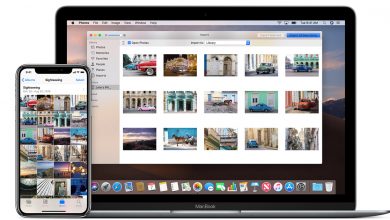7 способов исправить неработающее уведомление WhatsApp на iPhone на iOS 15/14/13/12/11

[ad_1]
📱⭐
В последнее время многие люди обнаружили, что они не получают сообщения WhatsApp, пока не откроют приложение на iPhone (такая проблема также есть на iPhone 13, 12 и iPhone 11). Учитывая, что эта проблема известна многим пользователям и недовольным людям, мы решили опубликовать эту статью. Здесь мы собираемся поделиться некоторыми советами для наших пользователей, чтобы решить, как уведомление WhatsApp не работает в iOS 15/14/13 или других версиях iOS, таких как iOS 12, iOS 10, iOS 9, iOS 8 и так далее.
Почему мое уведомление WhatsApp не работает?
Ваше уведомление WhatsApp может не работать по следующим причинам:
- Сбой сетевого подключения: Иногда проблема может быть связана с нестабильным сетевым подключением, неправильно настроенным APN и маршрутом.
- Ограниченные фоновые данные: Возможно, фоновые данные были случайно ограничены, что может помешать уведомлению для всех приложений.
- Неправильные настройки приложения: есть вероятность, что настройки приложения для WhatsApp неожиданно сбиваются.
Теперь мы знаем, почему WhatsApp не работает. Не теряя много времени, мы начнем объяснять исправления. Просто прокрутите вниз.
7 советов, как исправить, что уведомление WhatsApp не работает в iOS 15/14/13/12
1. Удалите приложение WhatsApp и переустановите его.[Most Rmended]
Удаление приложения WhatsApp с вашего устройства и его повторная установка — еще один совет, который вы можете попробовать, если уведомление WhatsApp не отображается на iPhone в iOS 15/14/13. Но перед этим рекомендуется сделать резервную копию ваших сообщений WhatsApp, поскольку удаление приложения приведет к потере всех ваших сообщений.
Чтобы сделать индивидуальную резервную копию ваших сообщений WhatsApp, вы можете использовать iCloud или iMyFone ChatsBack (поддерживается iOS 15), который представляет собой инструмент восстановления WhatsApp, позволяющий сохранять данные WhatsApp.
Другими словами, нет необходимости создавать резервную копию всего устройства, как при использовании iTunes; с его помощью вы сможете создавать резервные копии только сообщений WhatsApp. Этот инструмент не повлияет на другие данные на iPhone при восстановлении резервной копии на iPhone. Поэтому было бы лучшим вариантом сделать резервную копию сообщений WhatsApp отдельно, если вашего хранилища iCloud недостаточно.



2. Проверьте уведомление WhatsApp
Когда вы обновляетесь до iOS 13 или даже iOS 15/14, есть вероятность, что настройки вашего устройства iOS претерпят некоторые изменения, которые могут быть причиной того, что уведомления WhatsApp не работают на iPhone. В результате, вполне вероятно, что ваши уведомления WhatsApp теперь не разрешены на вашем iPhone. Поэтому первое, что вам нужно сделать, это проверить, включили ли вы уведомление и установили стиль оповещения или нет. Для этого выполните следующие действия.
- Нажмите на «Настройки» и перейдите в «Уведомления».
- Нажмите «WhatsApp» и включите «Разрешить уведомления», если он отключен.
- Теперь другое дело — включить опцию «Звук».
- Наконец, включите все параметры «Оповещения».

3. Принудительно перезагрузите iPhone
Если вы по-прежнему не получаете уведомления WhatsApp, лучшее, что вы можете сделать, чтобы исправить уведомления WhatsApp на iPhone в iOS 15/14, — это принудительно перезагрузить устройство. Для этого просто нажмите и удерживайте кнопки «Режим сна/Пробуждение» и «Домой» (кнопка уменьшения громкости для iPhone 7 и iPhone 7 Plus) в течение 10 секунд одновременно. Когда появится логотип Apple, отпустите кнопки, и устройство перезагрузится. Это, вероятно, решит проблему.

Для iPhone 8, iPhone X, iPhone 11 и iPhone 12 вам нужно быстро нажать «Уменьшение громкости», а затем «Увеличение громкости», затем продолжайте нажимать боковую кнопку, пока не увидите логотип Apple. Если это исправление окажется бесполезным, перейдите к следующему методу.

4. Проверьте сетевое подключение
Это также может помочь вам, когда уведомление WhatsApp не отображается в iOS 15/14. Просто сбросьте настройки сети и проверьте, работает ли уведомление WhatsApp. Пройдите шаги, описанные ниже.
- Откройте «Настройки» и нажмите «Общие».
- Перейдите в «Сброс» и нажмите «Сбросить настройки сети».
- Введите свой пароль, а затем снова нажмите «Сбросить настройки сети» для подтверждения.

Помните, что этот метод удалит все ваши сетевые настройки, такие как пароли Wi-Fi, поэтому обязательно запишите пароль, иначе у вас возникнут другие проблемы после выполнения этого метода.
5. Сбросить все настройки
К сожалению, если проблема с уведомлениями WhatsApp в iOS 15/14 или iOS 13 не исчезнет, сброс настроек может помочь. Это можно сделать:
- Перейдите в «Настройки» и нажмите «Общие».
- Перейдите в «Сброс» и нажмите «Сбросить все настройки».
- Введите пароль и еще раз нажмите «Сбросить все настройки», чтобы проверить процесс.
- Наконец, вы можете проверить, работает ли уведомление WhatsApp прямо сейчас.

6. Исправьте уведомление WhatsApp, не работающее в iOS 15/14/13/12 без потери данных.
Если все вышеперечисленные советы не сработали, а уведомление WhatsApp по-прежнему не работает, возможны программные сбои, возникшие во время установки прошивки iOS. Во время этого процесса настройки и даже данные на вашем устройстве могут быть изменены. Поэтому не странно, что уведомление WhatsApp больше не работает после обновления iOS. Чтобы сохранить данные на вашем iPhone, вам нужно исправить сбой iOS, не затрагивая данные на вашем устройстве. В таком случае iMyFone Fixppo — лучший инструмент, который отлично справится с этой задачей за вас. Это один из лучших инструментов для восстановления iOS, который может помочь в устранении практически всех проблем с iOS.
iMyFone Fixppo (поддерживается iOS 15/14 и iPhone 12)

700 000+ загрузок
Ключевая особенность:
- Устраняет все распространенные проблемы с iOS, такие как белый/черный экран iPhone, неактивный Wi-Fi, неработающий iPhone Tap для пробуждения, ошибки обновления iPhone и многие другие.
- Вы не потеряете данные при использовании «Стандартного режима».
- Есть одна функция, которая может исправить зависание iPhone в режиме восстановления одним щелчком мыши.
- Поддерживает все устройства iOS, включая iPhone X, iPhone 11 и iPhone 12.


Как использовать iMyFone Fixppo для решения проблемы с уведомлением WhatsApp
Шаг 1. Получите программное обеспечение iMyFone Fixppo с официального сайта и установите его на свой компьютер. Запустите приложение и подключите iPhone к ПК. Теперь в окне iMyFone Fixppo вам нужно будет выбрать «Стандартный режим» из 3 доступных вариантов.

Шаг 2. Внимательно следуйте инструкциям на экране, чтобы загрузить iPhone в режим DFU или режим восстановления.

Шаг 3. Далее нужно загрузить последнюю версию прошивки iOS для вашего iPhone. Программа автоматически определит модель вашего iDevice, вам просто нужно нажать кнопку «Загрузить», как только вы убедитесь, что информация о модели верна.

Шаг 4. После завершения загрузки пакета нажмите кнопку «Начать исправление», чтобы начать процесс исправления, и загрузите устройство в обычном режиме после завершения процесса исправления, чтобы проверить, исчезла ли проблема с уведомлением WhatsApp.

7. Восстановление с помощью iTunes (стирание iPhone)
Последняя альтернатива, которая позволяет исправить уведомление WhatsApp, не работающее в iOS 15/14, — это восстановление вашего устройства через iTunes. Прежде чем приступить к этому методу, следует помнить о том, что необходимо создать резервную копию данных вашего устройства. Это связано с тем, что после восстановления с помощью iTunes ваше устройство снова вернется к заводскому состоянию с настройками по умолчанию, и все данные на вашем iPhone будут удалены. Поэтому сначала сделайте резервную копию устройства и выполните следующие действия для восстановления. Вы можете обратиться к части 3, чтобы сделать резервную копию вашего iPhone.
- Откройте iTunes на своем компьютере и подключите iPhone/iPad/iPod к ПК.
- Найдите свое устройство в левом верхнем углу. Нажмите на нее и перейдите на вкладку «Сводка».
- Там будет опция «Восстановить iPhone». Нажмите на нее и подтвердите эту опцию. Затем ваш iPhone будет восстановлен, и все данные на вашем устройстве будут удалены.

Заключение
Ближе к концу этой статьи мы надеемся, что вы, возможно, наконец нашли решение, как исправить уведомление WhatsApp, не работающее в iOS 13 или последней версии iOS 15/14. Мы надеемся, что теперь вы можете нормально получать уведомления WhatsApp, и вам не нужно будет открывать приложение, чтобы проверить, получили ли вы сообщения WhatsApp или нет.
[ad_2]
Заключение
В данной статье мы узнали7 способов исправить неработающее уведомление WhatsApp на iPhone на iOS 15/14/13/12/11
.Пожалуйста оцените данную статью и оставьте комментарий ниже, ели у вас остались вопросы или пожелания.